Аутор:
Lewis Jackson
Датум Стварања:
5 Може 2021
Ажурирати Датум:
1 Јули 2024

Садржај
Овај чланак вам показује како претворити Мицрософт Ворд документе у ПДФ формат. ПДФ датотека је компатибилна са готово било којим интерфејсом и тешко ју је уредити, погодна за чување и слање важних докумената. Можете да користите СмаллПДФ или Гоолге Дриве за претварање Ворд докумената на мрежи у ПДФ формат или да користите Мицрософт Ворд на Виндовс или Мац рачунарима.
Кораци
1. метод од 4: Користите Ворд у оперативном систему Виндовс
Отворите Мицрософт Ворд документ. Двапут кликните на Вордов документ да бисте видели његов садржај у програму Мицрософт Ворд.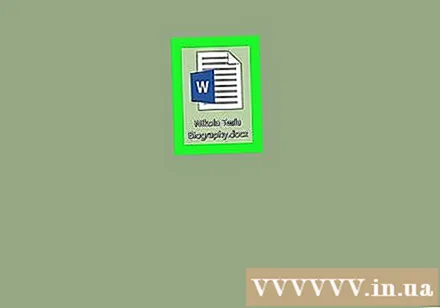
- Ако још увек нисте креирали документ, отворите Ворд, а затим кликните Празан документ (Празна страница) и креирајте жељени документ пре него што наставите.

Кликните Филе (Датотека) је у горњем левом углу прозора програма Ворд и појавиће се нови прозор.
Кликните Извоз (Извоз) у левој колони за избор. Видећете нове опције које се појављују у средини прозора.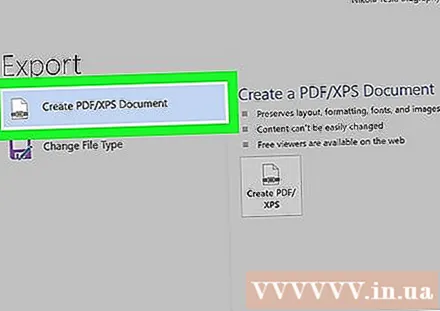
Кликните Креирајте ПДФ / КСПС документ (Направи ПДФ / КСПС документ) у горњем левом углу прозора.
Кликните на опције Креирајте ПДФ / КСПС (Направи ПДФ / КСПС) у средини прозора, појавиће се други прозор.
Изаберите где ћете сачувати датотеку. Кликните фасциклу на левој страни прозора да бисте конвертовану Ворд датотеку сачували у ПДФ-у.
- Будући да се ПДФ разликује од Ворд-а, ПДФ датотеке можете сачувати у истој фасцикли као и Ворд датотеке.
- Ако желите, такође можете да унесете ново име датотеке у поље „Име датотеке“.
Кликните Објави (Извоз) у доњем десном углу прозора. Ово ће створити ПДФ Ворд документа у изабраној фасцикли. реклама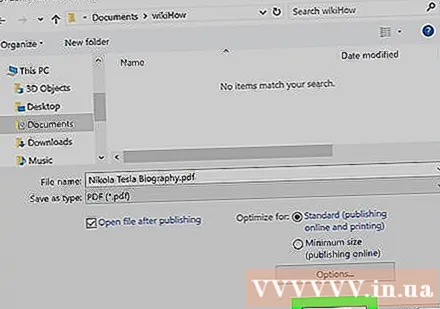
2. метод од 4: Користите Ворд на Мац-у
Отворите Мицрософт Ворд документ. Двапут кликните на Вордов документ да бисте видели његов садржај у програму Мицрософт Ворд.
- Ако још увек нисте креирали документ, отворите Ворд, а затим кликните Празан документ (Бела страница) и креирајте свој документ пре него што наставите.
Кликните Филе (Датотека) у горњем левом углу Мац екрана да бисте отворили листу избора.
Кликните на опције Сачувај као ... (Саве Ас) у тренутно приказаном менију. Појавиће се нови прозор.
Унесите име датотеке. Унесите жељено име ПДФ датотеке у поље "Наме" на врху прозора.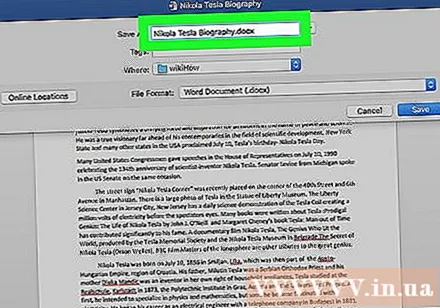

Изаберите фасциклу за чување датотеке. Кликните фасциклу на левој страни прозора да бисте сачували ПДФ датотеку.
Кликните на поље „Формат датотеке“ на дну прозора да бисте отворили падајући мени.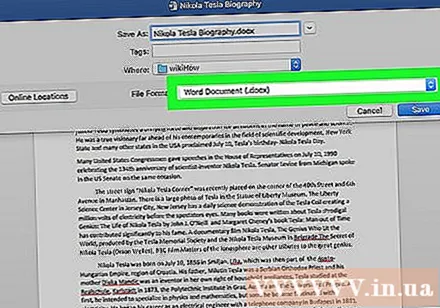

Кликните на опције ПДФ у одељку „Извоз“ падајућег менија.- Да бисте видели ову опцију, мораћете да се померите према доле.
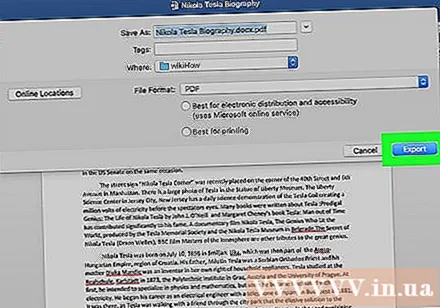
Кликните на дугме Извоз Плава боја је у доњем десном углу прозора. Ово ће сачувати вашу ПДФ датотеку у изабрану фасциклу. реклама
Метод 3 од 4: Користите СмаллПДФ
Отворите страницу за конверзију програма Ворд у ПДФ СмаллПДФ тако што ћете посетити хттпс://смаллпдф.цом/ворд-то-пдф у прегледачу рачунара.
Кликните Одаберите датотеку (Изаберите датотеку) у центру странице СмаллПДФ. Ово ће отворити прозор Филе Екплорер-а (на Виндовс-у) или Финдер-у (на Мац-у).
Изаберите Ворд документ. Идите у фасциклу у којој је сачуван Ворд документ, а затим га изаберите кликом на документ.
Кликните Отвори (Отворено) у доњем десном углу прозора за отпремање Ворд документа у СмаллПДФ.
- На Мацу ћете кликнути Изаберите (Изаберите).
Кликните на опције Скини докуменат (Преузми датотеку) у доњем левом углу странице СмаллПДФ. ПДФ датотека ће се преузети на ваш рачунар, али понекад је потребно одабрати директоријум за спремање и / или потврдити преузимање у зависности од подешавања прегледача.
- Требаће вам неколико секунди да се ова опција појави ако је Ворд датотека велика или је Интернет веза спора.
4. метод од 4: Користите Гоогле диск
Отворите Гоогле диск. Идите на хттпс://дриве.гоогле.цом/ помоћу веб прегледача на рачунару да бисте отворили страницу Гоогле диска (ако сте пријављени).
- Ако нисте пријављени, кликните Идите на Гоогле диск (Идите на Гоогле диск), а затим унесите своју адресу е-поште и лозинку када се то затражи.
Кликните + Ново (Ново) је у горњој левој страни прозора Гоогле диска и видећете листу избора.
Кликните Отпремање датотеке (Отпреми датотеку) у тренутно приказаном менију. Ово ће отворити Екплорер (на Виндовс-у) или Финдер (на Мац-у).
Изаберите свој Ворд документ. Идите у фасциклу у којој је сачуван Ворд документ, изаберите га кликом на документ.
Кликните Отвори (Отворено) у доњем десном углу прозора. Датотека Вордс биће отпремљена на Гоогле диск.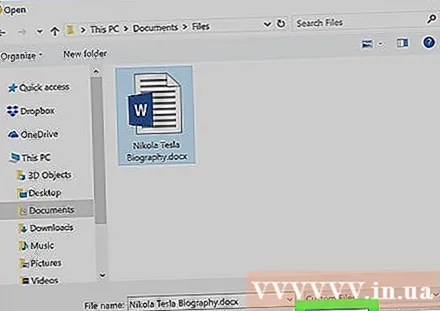
- На Мацу ћете кликнути Изаберите (Изаберите).
Отворите Ворд датотеку. Када се Ворд датотека отпреми на Гоогле диск, двапут кликните на њу да бисте је отворили у прегледачу.
Кликните Филе у горњем левом углу прозора да бисте отворили листу за избор.
- На Мацу не заборавите да кликнете Филе у прозору прегледача, а не на траци са алаткама на врху екрана.
Изаберите Преузми као (Преузми као) у средини тренутно приказаног менија и појавиће се нови мени.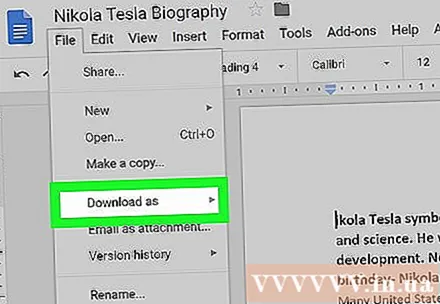
Кликните ПДФ документ (ПДФ документ) у менију. Ово ће одмах преузети ПДФ верзију Ворд документа на рачунар.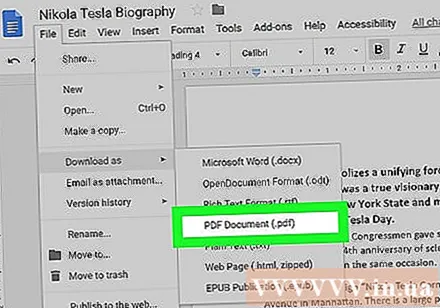
- У зависности од подешавања прегледача, можда ћете морати да потврдите преузимање и / или да изаберете директоријум за чување пре него што датотека може да се преузме.
Савет
- Да бисте отворили ПДФ датотеку помоћу подразумеваног ПДФ читача на рачунару, једноставно двапут кликните на њу; ако постоји више ПДФ читача, од вас ће се тражити да изаберете један након двоструког клика на ПДФ датотеку.
- Такође можете да користите опцију „Сачувај као“ да бисте претворили Ворд датотеке у ПДФ на Виндовс рачунарима.
Упозорење
- Када претварате важне документе (попут података о кредитној картици), требало би да избегавате СмаллПДФ. Иако је њихова веб локација сигурна, најбоље је да ове датотеке држите ван мреже.



